
对我来说,照相机就是一本写生簿,捕捉即时灵感的工具,你要在瞬间对你所看到的一切提问并做出决定,通过一个有限的取景器向人们解释这个世界发生了什么,这是一种最简单直接的表达,却也需要你集中精力、训练有素、敏感并有几何构图的美感。
——布列松
大家冬至安好
![]()
今天继续给各位带来杨老师的“后期之道”。
*本文图片来源于大扬影友于静华老师

原图
🤔:知时节是每位优秀的风光摄影师必备的技能之一,一场大雨过后,雨水蒸发在自然的酝酿下必然会带来云雾, 云雾的变化一定会为画面带来更好的气氛和更强的感染力。作者前期构图巧妙两条高速公路就像新时代的巨龙,游向由云雾衬托下的神秘之境,这副图片形式和意境都有了是蛮好的作品。
😎:后期制作的思路是通过加强反差让画面更加通透些,再加强局部影调突出高速公路,最后为图片渲染冷色调增强整幅画面的艺术感染力。


后期效果图
制作步骤如下:
一、整体调整图片:
打开图片进入到PS自带的Camera Raw插件,在基础调整界面调整色温、色调,适当往冷色漂移滑块,再调整对比度+84、高光-100、阴影+38、黑色-34、清晰度+43,然后裁剪图片构图。通过这一步骤的调整目的是简化构图,初步的调整图片的影调,色调让画面的通透度更理想。
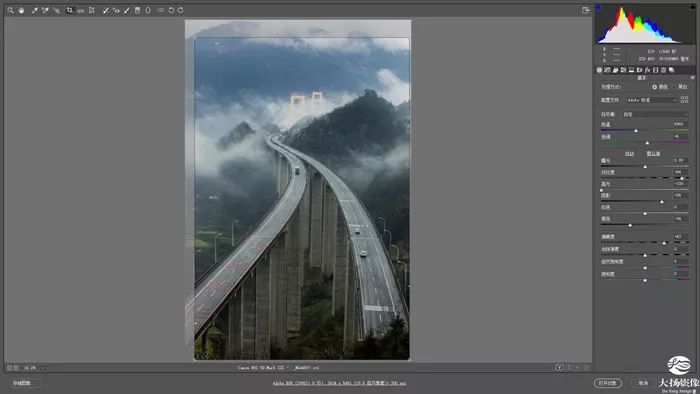
二、调整图片影调:
打开图片进入到PS调整界面,执行曲线调整层命令,从最高光定点降曲线的亮度,然后在曲线中间影调定点稍微下调中间影调的亮度。选择“渐变工具”,在渐变编辑器中选择从前景色黑到背景色白的透明渐变,渐变方式选择“径向渐变”不透明度35%左右,编辑曲线调整层蒙版,恢复高速公路和云雾区域的亮度。这一步骤调整目的是为了压暗环境突出高速公路和飘渺云雾。
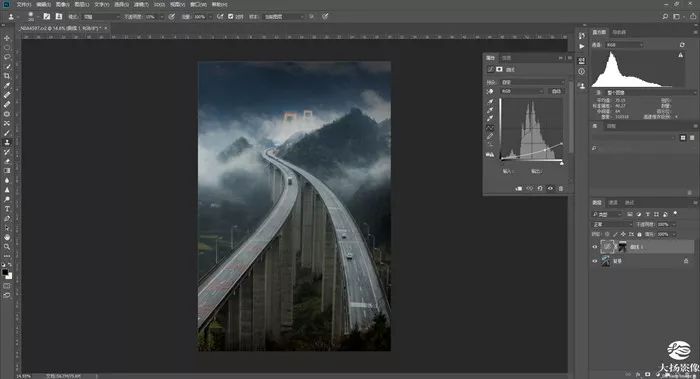
三、加强图片反差:
再次执行曲线调整层命令,通过S型调整曲线加强图片的反差,选择“渐变工具”,在渐变编辑器中选择从前景色黑到背景色白的透明渐变,渐变方式选择“径向渐变”不透明度35%左右。编辑曲线调整层蒙版,恢复云雾区域由于加强反差带来的层次丢失。通过这一步骤调整目的是为了增加图片的通透度和立体感。
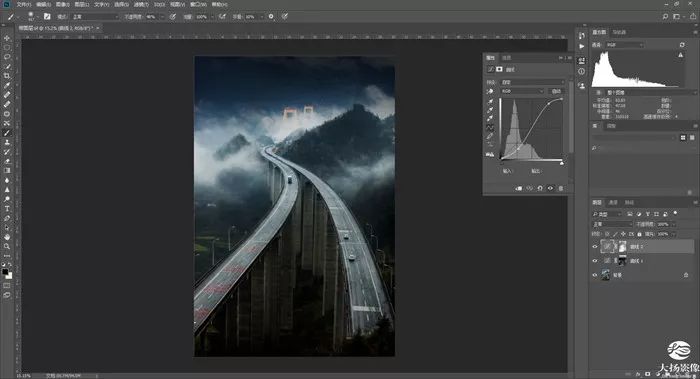
四、调整局部细节:
回到背景图层,选择快速选择工具,按住鼠标左键不动为两桥夹角的区域制作选区,选区制作好后松开鼠标,(如果制作选区不够精细还可以通过快速选择工具属性中的添加和减少选区选项,更加精细的控制选区)执行曲线调整命令,从最高光定点降曲线的亮度,然后在曲线中间影调定点稍微下调中间影调的亮度,再稍微编辑蓝色通道曲线和红色通道曲线让颜色稍微往冷色偏移些,点击曲线调整层蒙版滑动下羽化滑块,稍微羽化选区。通过这一步骤调整的目的是压暗两桥夹角区域的亮度,削弱这一区域对图片整体的视觉干扰。
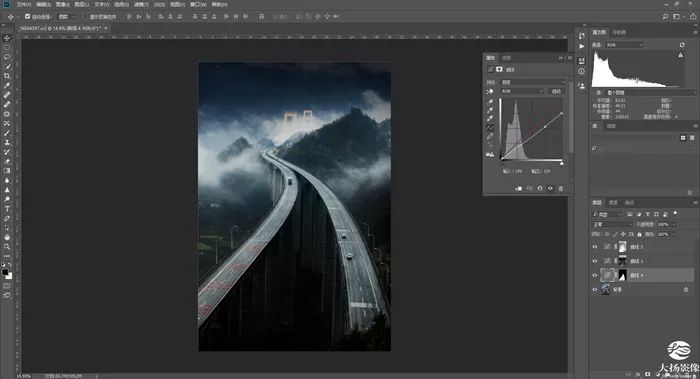
五、加强公路反差:
回到背景图层,再选择快速选择工具(属性中选择添加选区)选择两条高速路执行曲线调整层工具,通过S型曲线调整加强高速路的反差,点击曲线调整层蒙版滑动下羽化滑块,稍微羽化选区。通过这一步骤调整目的是加强高速路的质感
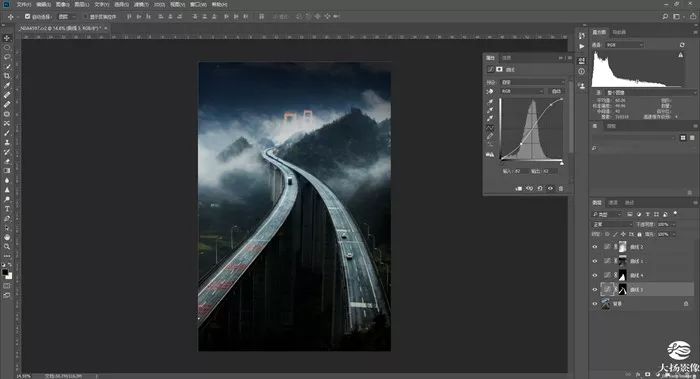
六、渲染图片色调:
执行照片滤镜调整层命令选择冷却滤镜(82)降低调整层的不透明度到76%选择“渐变工具”,在渐变编辑器中选择从前景色黑到背景色白的透明渐变,渐变方式选择“径向渐变”不透明度35%左右。恢复云雾区域被着上的冷色让云的颜色更舒服些。在图层位置右键鼠标拼合图像,保存图片,调整完成。
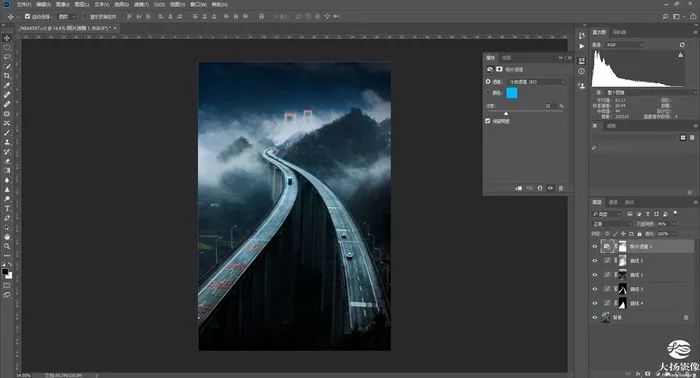
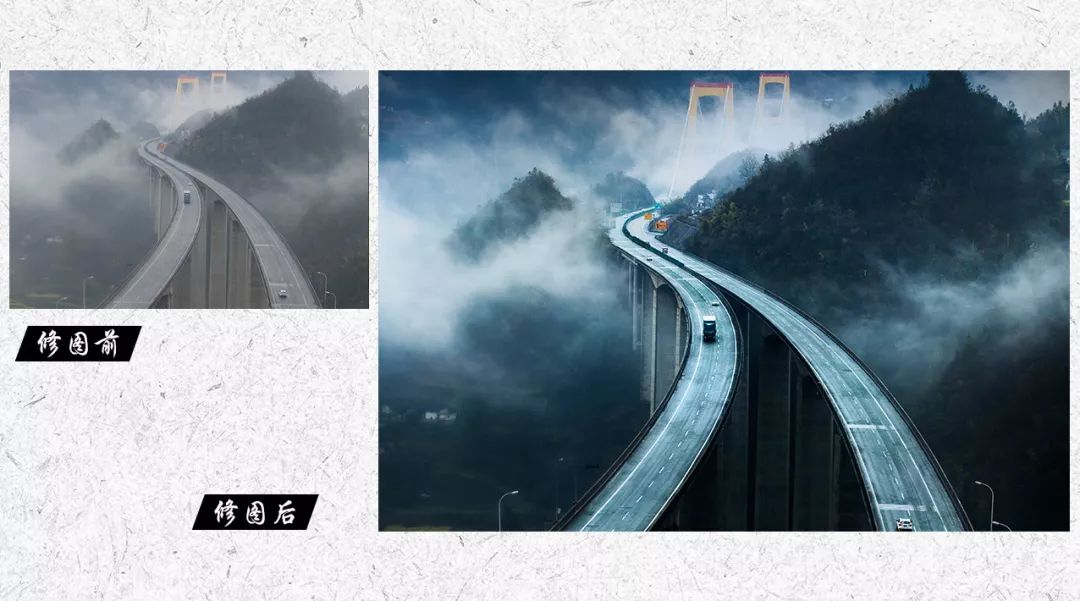
本期亮点提示:
1、曲线调整层工具配合“调整层蒙版”或者“选区工具”可以快速编辑图片局部影调。
2、照片滤镜调整层中“冷却滤镜(82)”可以便捷的为图片渲染低色温氛围。
你还想学哪方面的后期内容?
欢迎在文章下方给我们留言。
感谢支持,欢迎分享!

多家主流媒体专栏撰稿人
大众摄影十佳摄影师
佳能十佳摄影师
数码十佳摄影师
索尼青年摄影师
福建省杰出摄影家
想要与老师直接交流,可以加他微信哦!
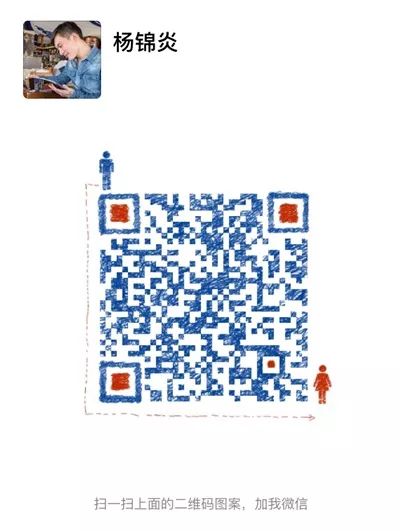

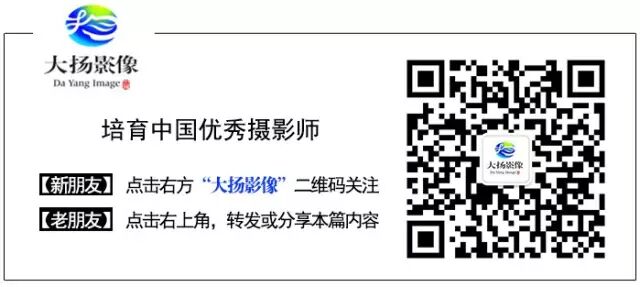
媒体转载、投稿、合作
请联系个人QQ:2868659007
















